大神帮你win7系统无声音且提示“未插入扬声器或耳机”的方法?
大部分对电脑不太熟悉的朋友资讯到win7系统无声音且提示“未插入扬声器或耳机的处理方法,虽然win7系统无声音且提示“未插入扬声器或耳机处理起来不是很难,可是网上众多朋友还不知道怎么处理,不用担心,其实小编已经给大家整理总结出了win7系统无声音且提示“未插入扬声器或耳机的情况实在太难了,只需要按照;1、鼠标右击电脑屏幕右下角的声音图标,选择录音机选项; 2、在弹出来的窗口里面,将其切换到录音这一栏,查看目前的状态;;的顺序依次操作就可以了,下面不会的小伙伴快来看看win7系统无声音且提示“未插入扬声器或耳机的具处理步骤吧!
方法如下:
1、鼠标右击电脑屏幕右下角的声音图标,选择录音机选项;
2、在弹出来的窗口里面,将其切换到录音这一栏,查看目前的状态;
3、看看是否显示麦克风和线路输入都是处于“未插入”状态;
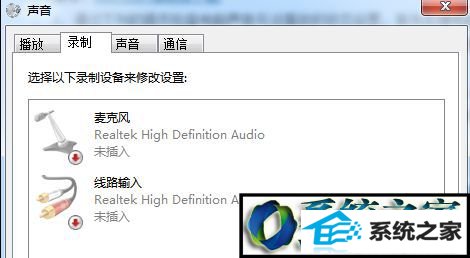
4、接下来重新切换到播放这一栏中,查看下方的扬声器是否显示未插入;
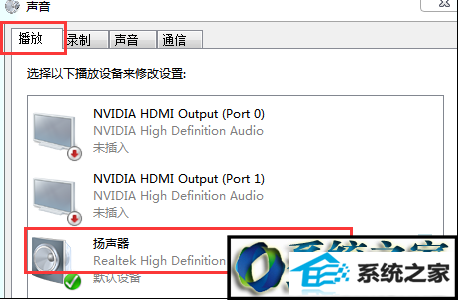
5、上述的操作都显示未插入的话,可以用鼠标单击开始菜单,进入控制面板里面;
6、进入到Realtek高清晰音频管理器界面,其次在打开的窗口里面我们点击右上角的文件夹;
7、系统便会弹出插孔设置的界面,把“禁用前面板插孔检测”这一项勾选上,点击确定保存设置即可。
以上就是win7纯净版32位系统无声音且提示“未插入扬声器或耳机”的解决方法,希望上面的方法对大家能够有所帮助!、
相关系统推荐
-
 深度技术win7 32位 免激活专注清爽版v2024.05
深度技术win7 32位 免激活专注清爽版v2024.05更新时间:2024-04-24
深度技术win7 32位 免激活专注清爽版v2024.05硬盘空间分区优化,并对所有软件安装路径进行优化,.....
-

-
 大地系统Win10 热门装机版32位 2021.06
大地系统Win10 热门装机版32位 2021.06更新时间:2021-05-15
大地系统Win10 热门装机版32位 2021.06安装系统可选择DOS模式或WinPE模式安装,避免有些硬件下.....
-
 新萝卜家园WinXP 娱乐纯净版 2021.04
新萝卜家园WinXP 娱乐纯净版 2021.04更新时间:2021-04-11
新萝卜家园WinXP 娱乐纯净版 2021.04安装完成后使用administrator账户直接登录系统,无需手动.....
系统栏目
系统排行
系统推荐
 绿茶系统Win7 64位 完美装机版 2021.06
绿茶系统Win7 64位 完美装机版 2021.06日期:05-153589
 通用系统Win8.1 极速纯净版 2021.06(64位)
通用系统Win8.1 极速纯净版 2021.06(64位)日期:05-157104
 电脑公司Ghost Win7 64位 娱乐纯净版 2021.06
电脑公司Ghost Win7 64位 娱乐纯净版 2021.06日期:05-159217
 番茄花园Windows10 正式纯净版32位 2021.04
番茄花园Windows10 正式纯净版32位 2021.04日期:04-115328
 通用系统Win8.1 通用纯净版32位 2021.06
通用系统Win8.1 通用纯净版32位 2021.06日期:05-157746
 通用系统Windows10 推荐装机版64位 2021.06
通用系统Windows10 推荐装机版64位 2021.06日期:05-159946





